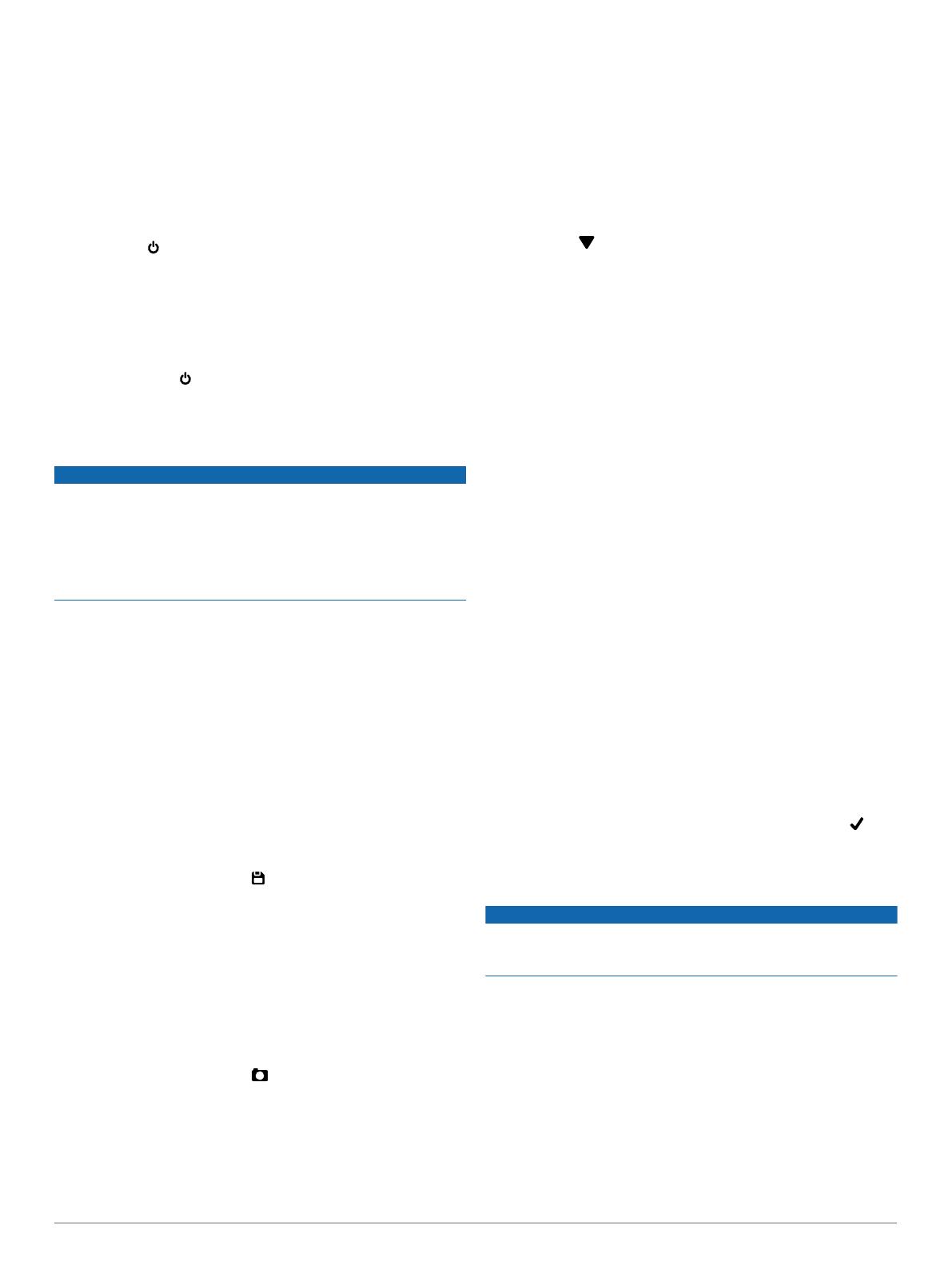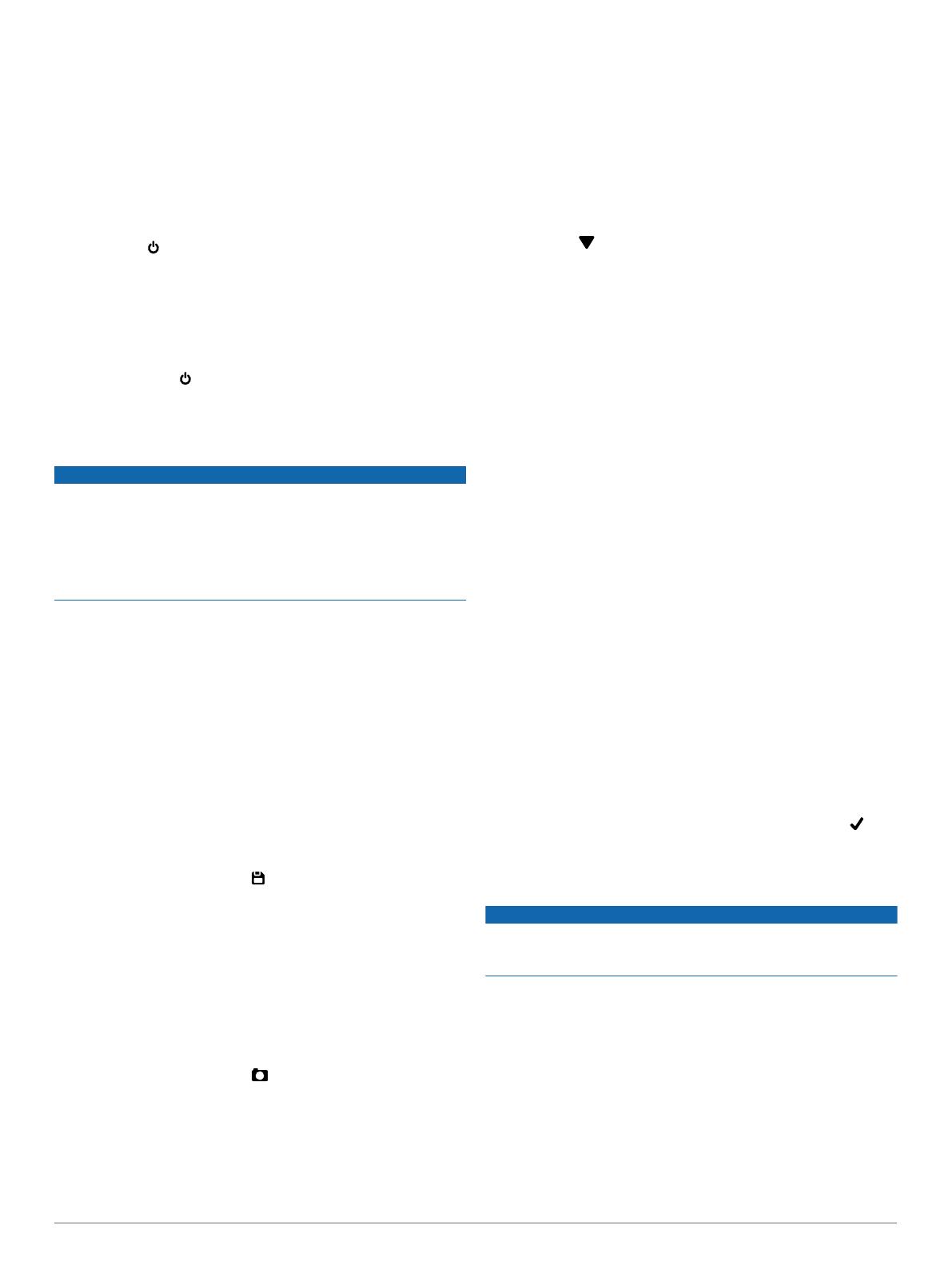
4
Sigue las indicaciones que aparecen en pantalla para
completar la configuración inicial del dispositivo.
La vista de cámara aparece.
5
Ajusta la posición de la cámara para capturar el campo de
visión deseado.
Encendido manual del dispositivo
NOTA: cuando conectes el dispositivo a una fuente de
alimentación que dependa del arranque, el dispositivo se
encenderá automáticamente cuando arranques el vehículo.
Selecciona .
El dispositivo se enciende.
Apagado manual del dispositivo
NOTA:
cuando conectes el dispositivo a una fuente de
alimentación que dependa del arranque, el dispositivo se
apagará automáticamente cuando apagues el vehículo.
1
Mantén pulsado .
2
Selecciona Sí
.
Grabación con la dash cam
AVISO
Restricciones legales
En algunas jurisdicciones, hacer fotografías o vídeos de
personas o de sus vehículos, así como mostrarlos
públicamente, se puede considerar como una vulneración de los
derechos de privacidad. Es responsabilidad del usuario conocer
y cumplir con las leyes y derechos de privacidad que sean de
aplicación en su jurisdicción.
Para poder grabar vídeos, debes instalar una tarjeta de
memoria (Instalación de la tarjeta de memoria, página 1)
.
De forma predeterminada, el dispositivo comienza la grabación
de vídeo inmediatamente después de encenderlo. Continúa
grabando mientras sobrescribe los vídeos más antiguos que no
se han guardado hasta que se apaga. Durante la grabación, el
LED permanece iluminado en rojo.
Almacenamiento manual de una grabación
de vídeo
De forma predeterminada, el dispositivo utiliza un sensor para
detectar posibles colisiones accidentales y guarda secuencias
de vídeo automáticamente antes, durante y después del evento
detectado. También puedes guardar vídeo manualmente en
cualquier momento.
Cuando grabes, selecciona
.
El dispositivo protege los archivos de vídeo actuales,
anteriores y futuros.
La tarjeta de memoria cuenta con un espacio de
almacenamiento limitado. Tras guardar una grabación de vídeo,
es recomendable que la transfieras a tu ordenador o a otro
dispositivo de almacenamiento externo para guardarla de forma
permanente (Vídeos y fotos en tu equipo
, página
2).
Captura de una imagen
Con este dispositivo puedes tomar fotografías.
1
Cuando grabes, selecciona .
2
Sujeta la cámara en una posición fija hasta que se capture la
foto.
NOTA: existe cierto retardo entre la pulsación del botón y la
captura de la foto.
El dispositivo guarda la foto en la tarjeta de memoria.
Detección de eventos
De forma predeterminada, el dispositivo utiliza un sensor para
detectar posibles colisiones accidentales y guarda secuencias
de vídeo automáticamente antes, durante y después del evento
detectado. Las secuencias de vídeo incluyen la hora, la fecha y
la ubicación del evento.
Visualización de vídeos y fotos
NOTA:
el dispositivo detiene la grabación de vídeo mientras
visualizas vídeos o fotos.
1
Selecciona >
Galería
.
2
Selecciona una opción:
• Para ver vídeos que se han guardado de forma manual,
selecciona Vídeos guardados.
• Para ver vídeos guardados cuando el dispositivo ha
detectado un evento, selecciona Eventos
.
• Para ver una secuencia de vídeo reciente que no se ha
guardado, selecciona Vídeos no guardados.
• Para ver una foto guardada, selecciona Fotos
.
3
Selecciona un vídeo o una foto.
Conexión del dispositivo a un ordenador
Puedes ver vídeos y fotos en tu ordenador con el cable USB
que incluye el dispositivo.
1
Enchufa el extremo pequeño del cable USB en el puerto del
dispositivo.
2
Enchufa el extremo más grande del cable USB en un puerto
del ordenador.
3
En el dispositivo, selecciona Sí.
En la pantalla del dispositivo aparecerá una imagen de un
dispositivo conectado a un ordenador.
En función del sistema operativo de tu ordenador, el
dispositivo aparecerá como una unidad extraíble o como
volumen extraíble.
Vídeos y fotos en tu equipo
La aplicación Garmin
®
Dash Cam Player te permite ver, guardar
y editar vídeos grabados en tu ordenador. También puedes ver
y superponer la información sobre la hora, la fecha, la ubicación
y la velocidad registradas con el vídeo. Visita
www.garmin.com
/dashcamplayer para obtener más información.
Eliminación de un vídeo o foto
Mientras visualizas una fotografía o vídeo, selecciona
>
Borrar >
Sí
.
Radares
AVISO
Garmin no se hace responsable de la precisión ni de las
consecuencias de la utilización de los puntos de interés (POI)
personaizados o de las bases de datos de radares.
NOTA:
esta función no está disponible para todas las regiones
ni todos los modelos de producto.
La información acerca de las ubicaciones de los radares y de
los límites de velocidad está disponible en algunas áreas para
determinados modelos de producto. Visita
www.garmin.com
/safetycameras para comprobar la disponibilidad y la
compatibilidad o para adquirir una suscripción o una
actualización única. Puedes comprar una nueva región o
ampliar una suscripción existente en cualquier momento.
Puedes actualizar los radares para obtener una suscripción a
los radares existentes visitando http://my.garmin.com. Para
recibir la información más reciente sobre radares, debes
actualizar tu dispositivo con frecuencia.
2 Grabación con la dash cam